使用 HomePod 或支援 AirPlay 的揚聲器來取得 Apple TV 4K 上的立體聲和家庭劇院音效
你可以使用一或多部 HomePod 或支援 AirPlay 的揚聲器來營造充滿整個房間的聲音。
若你有 Apple TV 4K(請參閱:我的 Apple TV 是哪個機型?),有兩部 HomePod 揚聲器時,你可以當成立體聲喇叭組,實現真正的立體聲分離或家庭劇院環繞音效。
將 HomePod 或支援 AirPlay 的揚聲器設為預設音訊輸出
在開始之前,請確定你的 Apple TV 4K 和 HomePod 或支援 AirPlay 的揚聲器已指定到相同的房間並連接到相同的網路。
在 Apple TV 4K 上前往「設定」
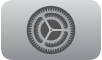 。
。前往「影像和音訊」>「音訊輸出」,然後選取 HomePod(或 HomePod 立體聲喇叭組)或支援 AirPlay 的揚聲器作為「預設音訊輸出」。
在 HomePod 上,這會將所有聲音(包含系統和遊戲音訊)從 Apple TV 4K 傳送到你的 HomePod 揚聲器。
當你選取非 HomePod 的 AirPlay 揚聲器作為預設音訊輸出時,Apple TV 4K 會透過你的 AirPlay 揚聲器播放音訊,但系統提示音和遊戲音效仍會透過電視揚聲器播放。
【提示】你可以透過 Siri 指令使用 HomePod 來控制 Apple TV 4K。請參閱:在其他遙控器上使用 Siri 來控制 Apple TV 4K。
放置 HomePod 揚聲器以取得最佳音效
執行下列其中一項操作:
若你使用一部 HomePod 揚聲器:放置在離牆面 25 公分(10 英吋)內,並盡量靠近電視中央。
如果你使用 HomePod 立體聲喇叭組:將揚聲器放置在電視的兩側。為取得最佳環繞音效,HomePod 揚聲器應距離彼此約 1.2 公尺(4 英尺)。
【注意】 HomePod 立體聲喇叭組支援「杜比全景聲」、「杜比數位 7.1」或「杜比數位 5.1」環繞格式。雖然 HomePod mini 不支援杜比環繞格式,你仍可享受升級版音效體驗,將這些音效格式轉譯為單聲道或立體聲。
如需更多資訊,請參閱 HomePod 使用手冊中的設定 HomePod 立體聲喇叭組。
設定 Apple TV 4K(第二代或後續機型)上的 HDMI 增強音訊回傳通道
Apple TV 4K(第二代或後續機型)包含會將完整解析度音訊的 eARC,例如「杜比全景聲」在內的 3D 環繞音效格式從支援 eARC 的電視(或任何已連接的 HDMI 裝置)傳遞到 Apple TV 4K。
搭配 Apple TV 4K 將 HomePod 或 HomePod mini 揚聲器設為預設音訊輸出時,你可以將其用來播放透過 HDMI 連接線連接到電視之遊戲主機或 DVD 播放器的音訊。
將相容 eARC 的 HDMI 連接線(另售)一端連接至 Apple TV 4K 的 HDMI 埠,然後將另一端連接至電視上標示 eARC 的 HDMI 埠。
開啟電視,然後確認已啟用電視的 HDMI-CEC 設定。
請參閱 Apple 支援文章:確認已開啟 HDMI-CEC。
在 Apple TV 4K 上的「設定」
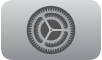 中,前往「影像和音訊」>「音訊輸出」>「音訊回傳通道」,然後選取「播放電視音訊」來開啟 eARC。
中,前往「影像和音訊」>「音訊輸出」>「音訊回傳通道」,然後選取「播放電視音訊」來開啟 eARC。在電視上,針對你要傳送音訊的來源(例如遊戲主機或 DVD 播放器)選取 HDMI 輸入。
所選裝置的音訊會透過 Apple TV 4K 傳送到 HomePod 揚聲器。
【注意】你可能需要與電視的製造商確認是否需要其他設定才能啟用音訊輸出的 eARC。
如需更多資訊,請參閱 Apple 支援文章:搭配 Apple TV 4K(第二代或後續機型)使用 HDMI ARC 或 eARC。